Operazioni preliminari
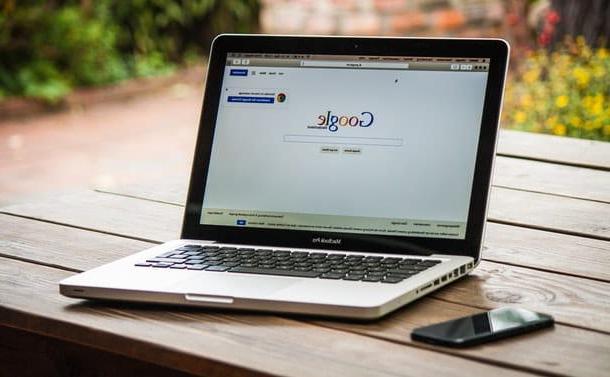
Prima di poterti spiegare nel dettaglio come commentare su YouTube, ti sarà utile sapere che per farlo è necessario avere un canale sulla celebre piattaforma di condivisione e visualizzazione video di Google.
Se non ne hai ancora uno, collegati al sito di YouTube, fai clic sul pulsante Accedi in alto a desta e, nella schermata Scegli un account, seleziona il tuo account Google, dopodiché inseriscine la password nel campo Inserisci la password e pigia sul pulsante Accedi.
Se non hai mai creato un account Google prima d’ora, nella schermata Scegli un account seleziona la voce Utilizza un altro account e fai clic sull’opzione Crea account. Adesso, inserisci i tuoi dati nei campi Nome, Cognome, Il tuo indirizzo email e Password e pigia sul pulsante Avanti, dopodiché specifica la tua data di nascita e il tuo sesso e clicca sul pulsante Avanti. Apponi, quindi, i segni di spunta richiesti per accettare i termini del servizio e l’informativa sulla privacy e pigia sui pulsanti Crea account e Conferma per creare il tuo account Google. Per approfondire l’argomento, puoi leggere la mia guida su come creare account Google.
Adesso sei pronto per pubblicare un commento su YouTube. Tuttavia, devo fare un’ulteriore premessa relativa al nome visualizzato accanto al tuo commento. Infatti, lasciando un commento senza creare prima un canale YouTube, in automatico ne sarà creato uno usando il tuo nome e il tuo cognome: se vuoi usare un nome diverso, devi prima creare il tuo canale YouTube.
Clicca, quindi, sulla tua foto in alto a destra (o sull’icona dell’omino se non hai ancora personalizzato il tuo account Google), seleziona la voce Il mio canale dal menu e, nella nuova pagina aperta, fai clic sull’opzione Utilizza un nome di una società o di altro tipo. Adesso, inserisci il nome del tuo canale nel campo Nome dell’account del brand e pigia sul pulsante Crea.
Seppur in futuro sia possibile modificare il nome su YouTube come ti ho spiegato nella mia guida di approfondimento, ti consiglio di prenderti cinque minuti di tempo per scegliere accuratamente il nome da associare al tuo canale.
Commentare un video su YouTube
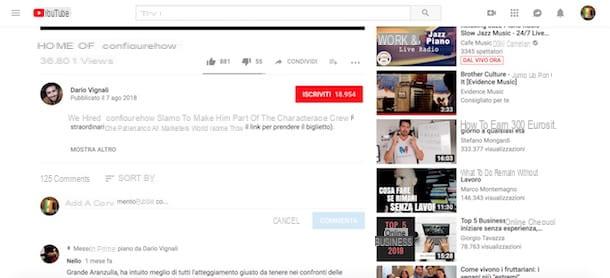
È possibile commentare un video su YouTube sia da smartphone e tablet che da computer. Nel primo caso è necessario scaricare l’applicazione del celebre servizio di condivisione video di Google, disponibile per dispositivi Android e iOS.
Dopo aver scaricato l’app di YouTube dallo store del tuo dispositivo, avviala e, se hai un dispositivo equipaggiato con Android, fai tap sulla tua foto in alto a destra e assicurati di aver effettuato l’accesso con l’account Google con il quale intendi lasciare i commenti su YouTube. In caso contrario, fai tap sulla tua foto, seleziona l’opzione Cambia account e scegli l’account Google di tuo interesse dalla lista disponibile nella schermata Account (se non è visibile l’account di tuo interesse, pigia sul pulsante + e aggiungilo).
Se, invece, utilizzi un iPhone o un iPad, fai tap sull’icona dell’omino in alto a destra, pigia sul pulsante Accedi e seleziona l’account Google associato al tuo canale YouTube per accedere. Adesso, a prescindere dal dispositivo in uso, individua il video da commentare e fai tap sulla sua immagine di anteprima per accedere al player e agli strumenti di condivisione.
Nella nuova schermata visualizzata, scorri verso il basso fino a individuare la sezione Commenti e fai tap sul campo di testo Aggiungi un commento pubblico. Scrivi, quindi, il tuo commento e pigia sull’icona dell’aeroplano di carta per pubblicare il tuo messaggio.
Se prima di pubblicare un commento visualizzi la scritta Se completi questa azione, crei un canale e accetti i termini di servizio di YouTube, significa che non hai precedentemente creato un canale YouTube e, in automatico, ne sarà creato uno con il tuo nome e cognome.
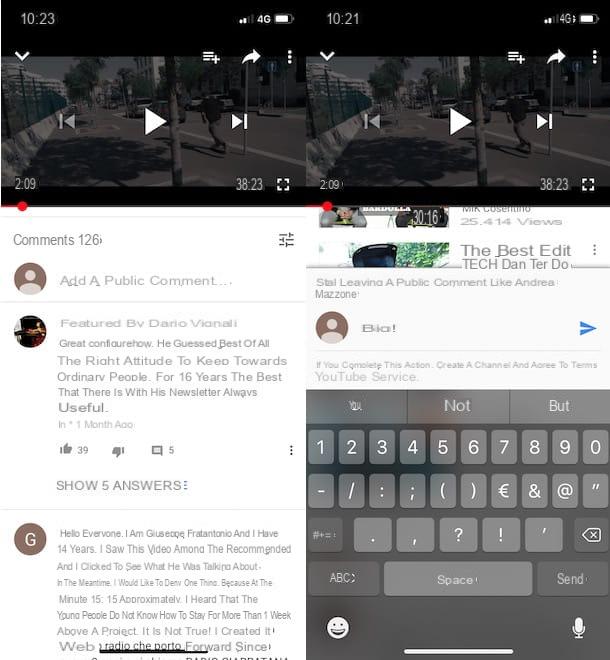
Devi sapere che, oltre a poter lasciare un messaggio, puoi anche rispondere ad altri commenti presenti sotto al video di tuo interesse. Per procedere, individua il messaggio al quale intendi rispondere, fai tap sull’icona della nuvoletta, inserisci il tuo commento nel campo Aggiungi una risposta pubblica e pigia sull’icona dell’aeroplano di carta per pubblicare la risposta.
Se, invece, preferisci lasciare un commento da computer, collegati alla pagina principale di YouTube e, se ancora non lo hai fatto, accedi al tuo account. Clicca, quindi, sul pulsante Accedi in alto a destra, seleziona il tuo account Google, inseriscine la password e pigia sul pulsante Avanti.
Adesso, cerca il video di tuo interesse tramite il campo Cerca in alto e, una volta individuato, fai clic sulla sua immagine di anteprima per accedere al suo player. Nella nuova pagina aperta, individua la sezione Commenti, inserisci il tuo messaggio nel campo Aggiungi un commento pubblico e pigia sul pulsante Commenta per pubblicare il messaggio.
Se vuoi lasciare un commento di risposta a un altro utente che ha precedentemente commentato il video, fai clic sulla voce Rispondi relativa al commento di tuo interesse, inserisci il tuo messaggio nel campo Aggiungi una risposta pubblica pigia sul pulsante Rispondi e il gioco è fatto.
Se sotto un video vedi la voce I commenti sono disabilitati per questo video, mi spiace ma l’autore ha disattivato la possibilità di lasciare commenti e quindi non puoi esprimere il tuo parere sul filmato che stai guardando.
Commentare una live su YouTube
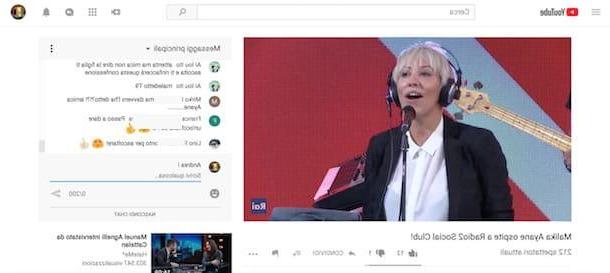
Se ti stai chiedendo se è possibile commentare una live su YouTube, la risposta è affermativa, a patto che l’autore della diretta non abbia disabilitato la possibilità di farlo e che tu abbia già creato un tuo canale sulla celebre piattaforma di Google.
Per lasciare un commento a una diretta su YouTube da smartphone e tablet, accedi alla diretta di tuo interesse, fai tap sulla voce Chatta pubblicamente come e inserisci il tuo messaggio nel campo apposito, dopodiché fai tap sull’icona dell’aeroplano di carta e il gioco è fatto. Se non visualizzi il campo per scrivere il messaggio, significa che per la diretta in questione i commenti sono stati disabilitati.
Se preferisci commentare una live su YouTube da computer, individua la diretta e fai clic sulla sua immagine di anteprima per avviarne la riproduzione. Nella nuova pagina aperta, puoi visualizzare il box Messaggi principali presente a destra: inserisci, quindi, il tuo commento nel campo Scrivi qualcosa e fai clic sull’icona dell’aeroplano di carta per inviare il messaggio.
Se, invece, visualizzi il messaggio La chat è disabilitata per questo live streaming significa l’autore della diretta ha disabilitato i commenti e non è possibile lasciare un messaggio.
Commentare un canale YouTube
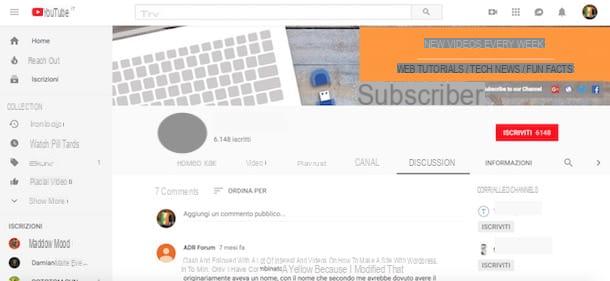
Forse non tutti sanno che da computer è possibile anche commentare un canale YouTube se il proprietario ha attivato la funzione Discussione.
Per procedere, collegati alla pagina del canale YouTube di tuo interesse e fai clic sulla voce Discussione presente nel menu principale. Nella nuova pagina aperta, inserisci il tuo messaggio nel campo Aggiungi un commento pubblico e pigia sul pulsante Commenta.
Anche in questo caso, è possibile rispondere a commenti precedenti cliccando sull’opzione Rispondi e inserendo il proprio messaggio di risposta nel campo Aggiungi una risposta pubblica.
Modificare o cancellare un commento
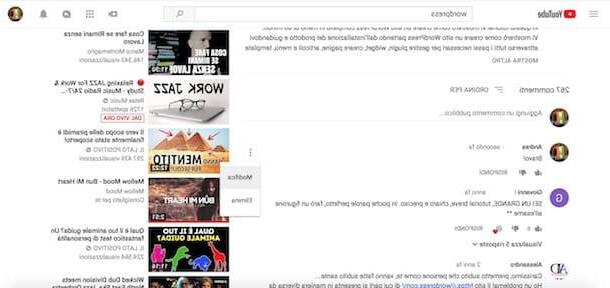
In caso di ripensamenti, puoi modificare o cancellare un commento su YouTube in qualsiasi momento. La procedura è identica sia da computer che da smartphone e tablet.
Per modificare un tuo commento pubblicato a un video o sulla pagina di un canale, pigia sull’icona dei tre puntini relativa al tuo commento e seleziona l’opzione Modifica, dopodiché modica il tuo messaggio e pigia sul pulsante Salva o l’icona dell’aeroplano di carta se stai utilizzando l’applicazione di YouTube.
Per rimuovere un commento, invece, pigia sull’icona dei tre puntini, seleziona l’opzione Elimina dal menu che compare e pigia sul pulsante Elimina per confermare la tua intenzione.
Se, invece, vuoi modificare un commento pubblicato durante una live su YouTube, devi sapere che non è possibile. In tal caso puoi esclusivamente cancellarlo e riscrivere un nuovo commento. Per rimuovere un commento in una chat dal vivo, fai clic sull’icona dei tre puntini presente accanto al tuo messaggio e seleziona l’opzione Rimuovi. Se stai usando l’applicazione di YouTube, fai tap sul messaggio da cancellare e pigia sulla voce Rimuovi.
Come commentare su YouTube

























